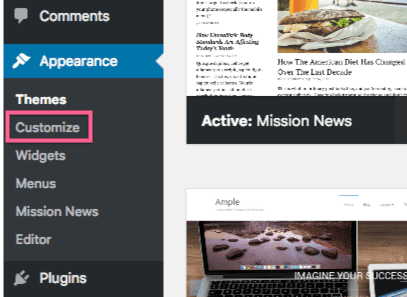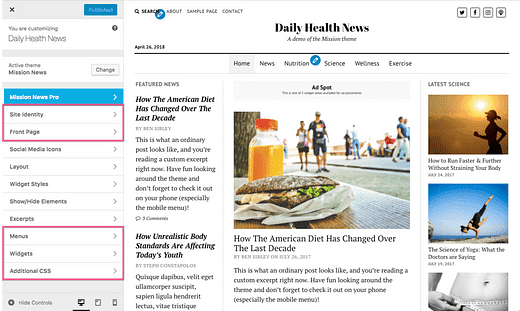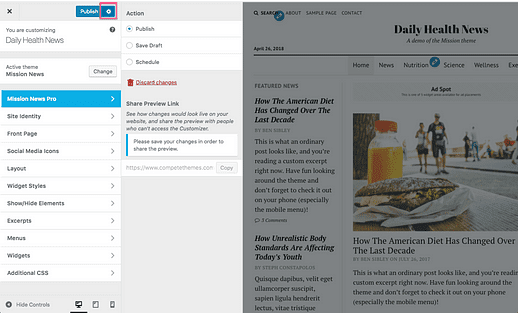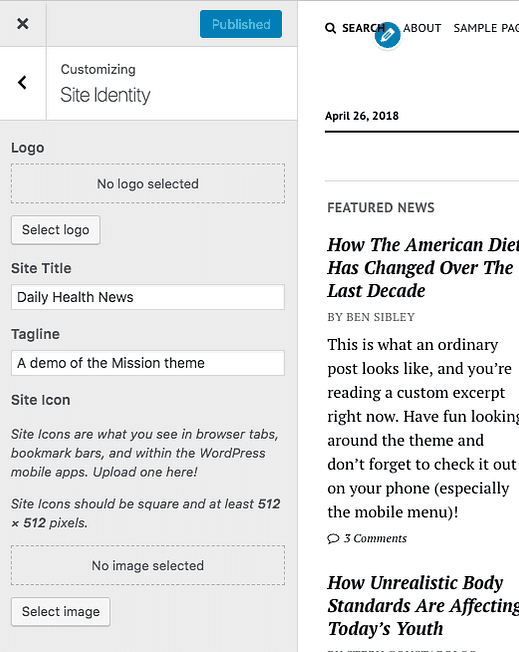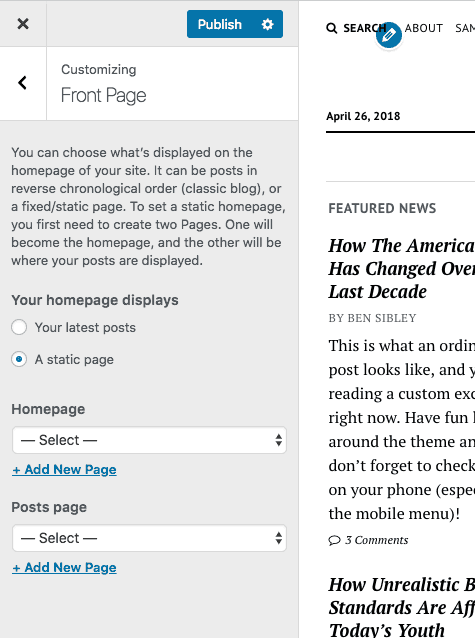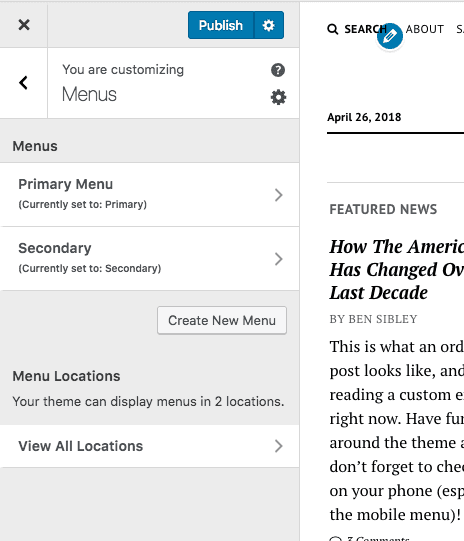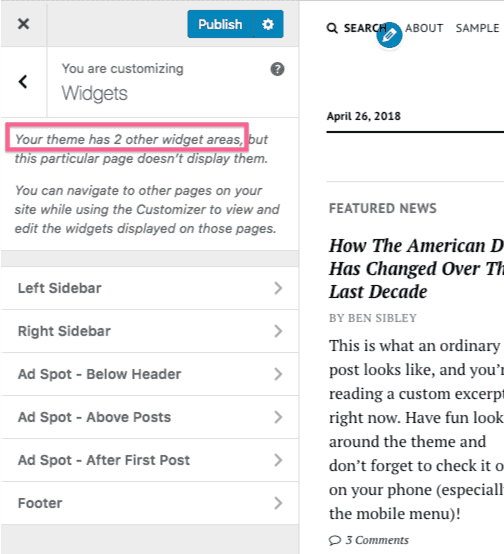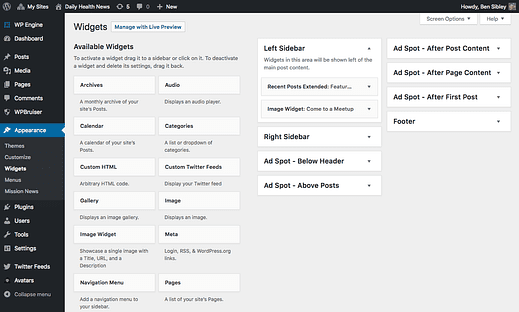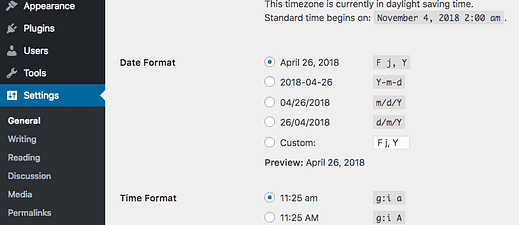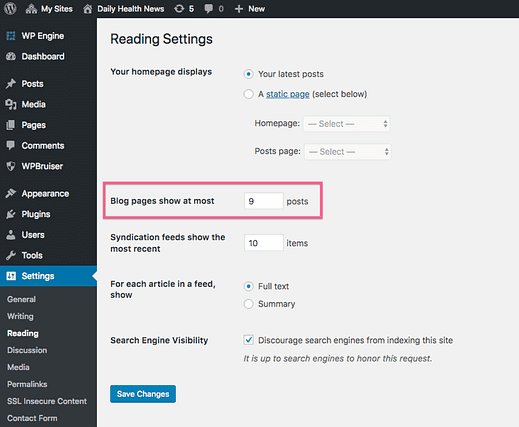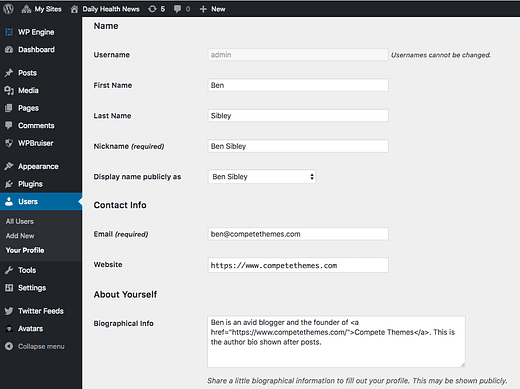Algaja saidi kohandamine WordPressiga
Nüüd, kui olete valinud õige WordPressi teema, on aeg hakata kohandama.
Enne kui hakkate lisama pistikprogramme ja uurima rohkem kohandamisvõimalusi, on mõistlik omandada põhitõed.
Selles juhendis käsitlen põhilisi kohandamisseadeid, mis on standardsed kõigile WordPressi saitidele.
Kohandaja
Kui soovite oma saidi välimust muuta, minge kohandajasse. Kohandajale pääsete juurde, klõpsates Välimuse all loetletud menüüüksusel Kohanda.
Siin asub enamik saidi välimuse muutmise võimalusi. See on põhifunktsioon kõigile, kes soovivad õppida WordPressi ja kohandada oma esimest saiti.
Kui kohandaja on avatud, saate vasakpoolsel paneelil jaotistes liikuda ja parempoolset saidi eelvaadet värskendatakse automaatselt. Ükski neist muudatustest pole külastajatele nähtav enne, kui olete need avaldanud.
Mõned kohandaja paneeli jaotised on standardsed igas WordPressi installis, kuid paljud neist lisab teie teema. Näiteks alloleval pildil punasega esiletõstetud jaotised on igal WP saidil ja teised on lisanud Mission News.
Enne esimesse vaikejaotisse sukeldumist on kohandajal mõned lisafunktsioonid, millest peaksite teadma.
Kohandaja funktsioonid
Võimalik, et soovite oma saidi täisekraanivaate nägemiseks paneeli Kohandaja peita. Seda saate teha, klõpsates paneeli vasakus alanurgas nuppu Peida juhtelemendid.
Samuti on kasulik vaadata oma saiti väiksemas suuruses, et saaksite teada, kuidas see mobiilseadmetes välja näeb. Paneeli allosas on nupud töölaua, tahvelarvuti ja nutitelefoni ekraanisuuruste vahel vahetamiseks.
Alates versioonist WordPress 4.9 saate mustandeid ka kohandajasse salvestada nagu postitust. Pärast muudatuse tegemist klõpsake nupu Avalda kõrval hammasrattaikoonil ja saate muudatused mustandina salvestada või ajastada nende hilisemaks avaldamiseks.
Päris lahe, eks?
Nüüd, kui olete kursis kõigi kohandaja sisseehitatud funktsioonidega, asume esimesse vaikejaotisse.
Saidi identiteet
Selles jaotises saate muuta saidi pealkirja ja tutvustusteksti, mida kuvatakse iga teema kohta.
Seal on ka suvand Saidi ikoon, mille abil saate oma saidile faviconi lisada. Faviconid on väikesed pildid, mis ilmuvad brauseri vahekaartide vasakus servas.
Võite leida ka logo, kuid mitte kõik teemad ei sisalda seda. Mõnel teemal on logo üleslaadimiseks eraldi jaotis.
Esilehekülg
Siin saate valida, kas kuvada oma viimaseid postitusi avalehel või staatilisel lehel. Kui valite staatilise lehe, saate avalehe jaoks valida mis tahes avaldatud lehe ja postituste lehe jaoks teise.
Meil on kodulehe värskendamise õpetus, mida saate täiendavate juhiste saamiseks jälgida.
Need samad sätted leiate ka armatuurlaua menüüst Lugemisseaded.
Vaikimisi kuvab teie sait kõik teie lehed menüüs tähestikulises järjekorras. Saate luua kohandatud menüüsid mis tahes soovitud lehtede, postituste, kategooriate või kohandatud URL-idega. Saate isegi muuta menüüüksuste silte ja paigutada need soovitud järjekorras.
Jaotises Menüüde kohandaja saate luua/muuta menüüsid ja määrata need oma saidi asukohtadele.
Igal WordPressi teemal on vähemalt üks menüü, kuid sageli on neid kaks või kolm. Näiteks võib nii päises kui ka jaluses olla menüü. Sel juhul peaksite looma kaks menüüd ja määrama ühe päise menüüalale ja teise jalusele.
Kui soovite rohkem juhiseid kohandatud menüüde loomise kohta, vaadake seda menüüde kohandamise õpetust.
Vidinad
Vidinad võimaldavad teil lisada saidile sisu väljaspool postitusi ja lehti. Näiteks võite vidina abil oma külgribale lisada video või lisada iga postituse järel loendi seotud postitustest.
Vidinad tuleb lisada "vidinaaladele" ja need lisatakse teie teema järgi. Mõnel teemal pole vidinapiirkondi, kuid enamikul on vähemalt üks ja pole haruldane, et teemast leiab 5–7 vidinapiirkonda.
Klõpsake kohandaja jaotisel Vidinad ja näete vidinaalade loendit.
Sellel ekraanipildil näete, et Mission Newsil on kuus vidinapiirkonda, kuid WordPress ütleb meile, et seal on veel kaks vidinapiirkonda. Neid ei kuvata, kui te ei vaata lehte, kus need on nähtavad. Veidi imelik, ma tean?
Kui klõpsate mõnel neist vidinapiirkondadest, näete aktiivseid vidinaid ja nuppu uue vidina lisamiseks.
Igal vidinal on mõned kohandatavad sätted ja saate neid kiiresti ümber järjestamiseks pukseerida. WordPressil on 17 vidinat ja lisandmoodulite abil saate neid lisada.
Teine meetod
Asjaolu, et kõiki vidinaalasid alati ei kuvata, tekitab veidi segadust. Vidinaid saate lisada ka administraatori armatuurlaua kaudu, kui klõpsate menüü Välimus all oleval üksusel Vidinad.
Vidinad on loetletud vasakul ja vidinate alad paremal. Saate lisada vidina mis tahes vidinaalale, klõpsates sellel ja valides vidinaala või lihtsalt pukseerides selle saadaolevasse vidinaalasse.
Mitte-kohandaja seaded
Need on kõik kohandaja jaotised, mis on igal WordPressi saidil.
Kui olete nende valikute määramise lõpetanud, peaks teil olema oma saidi kujunduse jaoks üsna hea alus. Kõik teised kohandaja jaotised on lisatud teie praeguse teema (või võib-olla pistikprogrammi) järgi.
Väljaspool kohandajat on vaid mõned valikud, mille soovite enne lõpetamist määrata.
Üldised seaded
Üldseadetes leiate veel ühe valiku, mis võib teie saidi stiili mõjutada: kuupäeva vorming.
Kui määrate siin kuupäevavormingu, kasutavad teie teema ja pistikprogrammid seda vormingut kõikjal, kus kuupäev kuvatakse.
Kui olete menüüs Üldseaded, veenduge, et ka ajavöönd oleks määratud. Vastasel juhul võib postituste ajastamise ajal tekkida probleeme.
Lugemisseaded
Lugemisseadete menüü sisaldab ka esilehe valikut, kuid see võimaldab teil juhtida ka oma ajaveebi postituste arvu.
Kasutajaprofiil
Paljude teemade puhul kuvatakse igas avaldatud postituses postituse autori nimi. Vaikimisi võib see olla midagi sellist nagu "admin". Mõne teema puhul kuvatakse pärast postituse sisu ka autori biograafia.
Saate neid mõlemaid seadeid muuta menüü Kasutaja > Teie profiil kaudu.
Meil on lühike õpetus, mille järgi saate selle menüü kaudu oma avalikku kasutajanime muuta.
Saate seda teavet muuta ka kõigi teiste registreeritud liikmete jaoks menüü Kõik kasutajad kaudu.
Teema administraatori lehed
Kuigi tänapäevased teemad paigutavad kõik või enamiku oma seadetest kohandajasse, on mõned teemad, mis panevad need hoopis teise armatuurlaua menüüsse. Selle menüü lisamise kohta pole standardit, kuid see sisaldub tavaliselt menüüs Välimus või lisatakse seadete alla uue tipptaseme menüüelemendina.
Kohandamine on lõpetatud
Need on kõik seaded, mis teil on igal WordPressi saidil.
Teie teema lisab tõenäoliselt kohandajale palju rohkem sätteid ja need annavad teile täpsema kontrolli selliste aspektide üle nagu värvid ja fondid. Kui te pole veel suurepärast teemat valinud, vaadake üle meie täielik teemavaliku juhend, et valida oma saidile parim.
Kui olete valmis viima oma saidi järgmisele tasemele, vaadake meie õpetust CSS Hero kasutamise kohta visuaalsete kohanduste tegemiseks ja lehekoostajate kasutamise kohta hämmastavate uute mallide ja paigutuste loomiseks.
Meil on ka parimate WordPressi õpetuste kogu kogenud kasutajatele, kui soovite rohkem teada saada.